Come faccio a creare un webinar? Video
Per creare un webinar, segui questi passaggi:
1. Vai a Webinar.
2. Sulla pagina Gestisci i webinar clicca sul pulsante Crea webinar.
Modificare le impostazioni del webinar
Inizia dando un nome al webinar. Il nome deve essere composto da un minimo di 3 caratteri a un massimo di 70. Ricorda che il nome è visibile a tutti i partecipanti.
Le impostazioni del webinar visibili successivamente sono divise in 2 sezioni: Impostazioni di base e Impostazioni di registrazione e iscrizione.
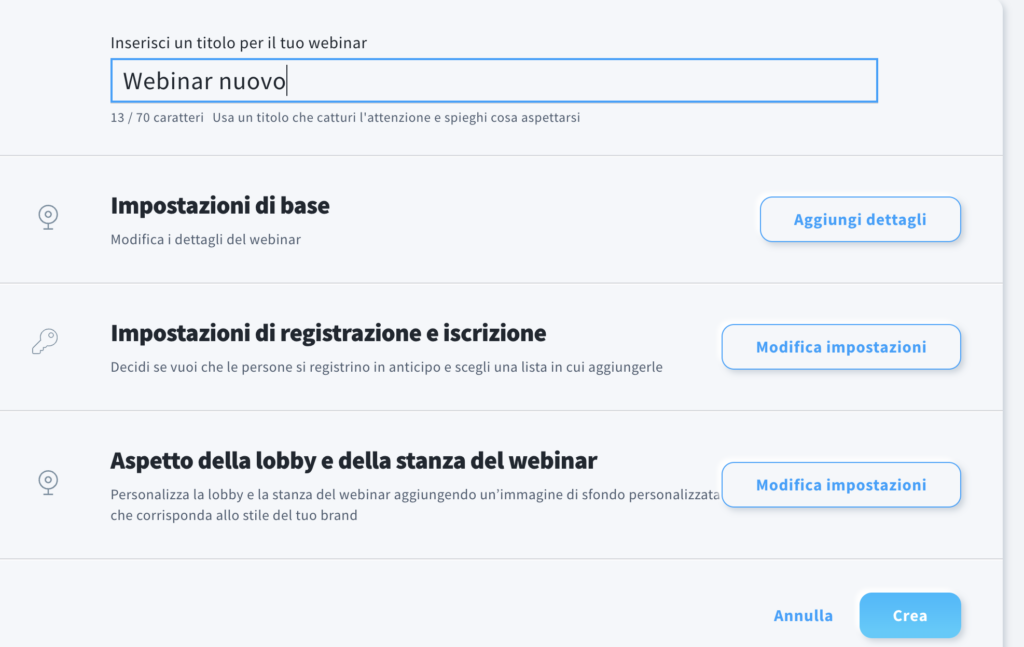
Clicca su Aggiungi dettagli nelle Impostazioni di base per iniziare a configurare l’evento.
- Potrai vedere il titolo del webinar nella sezione URL webinar. Il nome del tuo webinar diventa parte dell’URL del webinar. Puoi modificarlo nel campo o copiare il link tramite il tasto Copia. L’URL del webinar deve essere in lettere minuscole.
- Scegli quando far iniziare il webinar (le impostazioni del tuo account determinano il fuso orario).
- Imposta la durata del webinar.
- (Facoltativo) Puoi selezionare Registra automaticamente all’avvio del webinar e Crea automaticamente un webinar su richiesta al termine dell’evento.
- Personalizza la lobby con un messaggio di massimo 250 caratteri. Se i partecipanti cliccano sul link di invito prima dell’inizio dell’evento resteranno in attesa in una lobby online. Questo è anche il posto ideale per inserire i punti all’ordine del giorno.
- (Facoltativo) Se non vuoi usare una pagina di ringraziamento predefinita, espandi l’elenco delle pagine di ringraziamento per selezionare una delle tue landing page o un’altra pagina come pagina di ringraziamento.
Clicca su Salva questo passaggio quando la sezione è pronta.
Poi clicca su Modifica impostazioni per espandere le Impostazioni di registrazione e iscrizione.
- Scegli l’indirizzo del mittente con il quale verranno inviati tutti i messaggi relativi al tuo webinar (promemoria e conferma della registrazione).
- Scegli la lista di destinazione a cui i partecipanti (quando la registrazione non è abilitata) o gli utenti registrati devono essere aggiunti (quando la registrazione è abilitata). Se c’è un autoresponder collegato a una lista che hai selezionato, puoi anche aggiungerli a un giorno specifico nel ciclo dell’autoresponder.
- Scegli se desideri abilitare la registrazione del webinar. Se la registrazione è abilitata le persone saranno aggiunte alla tua lista nel momento in cui si registrano all’evento. Dopo essersi registrate, riceveranno automaticamente una email con le informazioni su come partecipare al webinar.
- Dopodiché, decidi se vuoi includere i Campi del consenso nella tua registrazione al webinar. Clicca su Aggiungi i campi del consenso al modulo di registrazione per espandere e visualizzare i campi del consenso nel tuo account. Seleziona i campi che desideri aggiungere. Per rendere un campo del consenso obbligatorio, sposta l’interruttore Obbligatorio su ON. Chiunque si iscrive potrà dare il proprio consenso alle tue politiche sul marketing e il trattamento dei dati prima di venire aggiunto alla lista di contatti che hai selezionato.
- Decidi se vuoi proteggere il tuo webinar con una password o no. Se abiliti l’opzione, sarai in grado di impostare la password di un massimo di 30 caratteri affinché i tuoi partecipanti accedano alla stanza del webinar. Puoi inviare loro la password in un messaggio separato o condividerla in altro modo. Tieni a mente che non sarà inclusa nelle conferme di registrazione al webinar, né nei promemoria.
- Abilitando la registrazione puoi decidere se inviare ai partecipanti dei promemoria sull’evento. Quando attivi i promemoria, nel menù a discesa puoi selezionare il momento esatto in cui inviare i promemoria. Puoi anche scegliere il template dei promemoria.
Clicca su Salva questo passaggio e poi su Crea per completare la creazione del webinar.
Si aprirà una pagina in cui puoi decidere cosa fare:
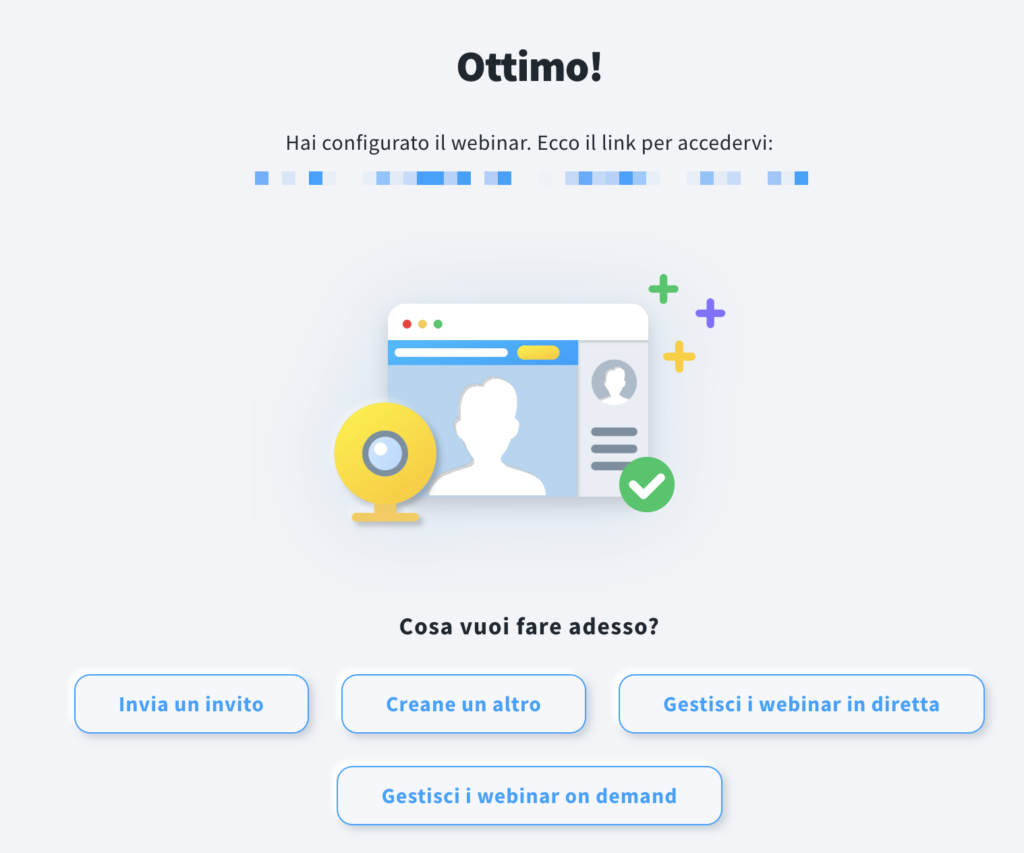
Seleziona Invia un invito per creare una email di invito per i contatti
Creare un invito al webinar
Il primo passo per creare un invito è configurare le impostazioni del messaggio. Ecco come farlo:
- Seleziona la Lista collegata. Si tratta della lista in cui trovi le statistiche del messaggio.
- Imposta il nome del messaggio, che sarà visibile solo a te e comparirà nell’elenco dei messaggi.
- Inserisci l’oggetto dell’invito.
- (Facoltativo) Seleziona un nuovo indirizzo del mittente se non vuoi usare l’indirizzo predefinito.
- (Facoltativo) Clicca su Modifica Rispondi a se vuoi impostare un indirizzo di risposta diverso.
- Clicca su Impostazioni di distribuzione se vuoi abilitare il monitoraggio, eseguire il test A/B o pubblicare l’invito sui social media.
- Clicca sul pulsante Passo successivo.
A questo punto puoi scegliere e modificare il template del messaggio. Per farlo segui i passaggi sottostanti.
- Per default, la galleria di template si apre sui template degli inviti ai webinar. Clicca sul template che desideri usare. Ogni template è completamente personalizzabile e ottimizzato per i dispositivi mobili.
- Il template viene automaticamente precompilato con le informazioni sul tuo webinar. Per modificare il testo della call to action fai doppio clic sul pulsante e inserisci il nuovo testo.
- Modifica il messaggio dell’invito al webinar come preferisci.
- Clicca sul pulsante Passo successivo.
Nella fase successiva:
- Scegli a chi inviare l’invito. Puoi escludere e sopprimere determinati contatti se lo desideri.
- Clicca sul pulsante Passo successivo.
Completare l’impostazione
Nell’ultimo passaggio puoi ricontrollare i dettagli del messaggio, scegliere se inviare subito gli inviti, programmarli con o senza la funzionalità Time Travel oppure inviarli utilizzando la funzionalità Perfect Timing.




